Bài viết được tư vấn chuyên môn bởi ông Võ Văn Hiếu – Giám đốc kỹ thuật của Trung tâm sửa chữa điện lạnh – điện tử Limosa.
Hàm Edate là hàm trả về giá trị một ngày trước hoặc sau ngày đã biết một số tháng đã xác định, tính toán ngày đáo hạn. Hàm Edate sẽ giúp bạn việc tính toán trong Excel sẽ trở nên dễ dàng và tiện dụng hơn. Nếu bạn đang băn khoăn về cách sử dụng của hàm Edate và lo lắng không biết nên tìm hiểu ở đâu để có thể biết cách sử dụng hàm Edate trong Excel thì hãy tham khảo và cùng Trung tâm sửa chữa điện lạnh điện tử Limosa tìm hiểu cách sử dụng hàm Edate trong excel qua bài viết sau nhé?

MỤC LỤC
1. Giới thiệu về hàm Edate trong Excel
1.1. Khái niệm về hàm Edate trong Excel
- Hàm Edate trong Excel là hàm tính ngày trong excel giúp việc tính toán ngày tháng trở nên nhanh chóng và hiệu quả.
- Sử dụng hàm để tính toán ngày đáo hạn hoặc ngày đến hạn trùng vào ngày phát hành hay ngày ban đầu nhưng khác tháng.
- Trong quá trình tính toán, hàm Edate sẽ giúp quá trình tính toán diễn ra nhanh chóng và là tính phổ biến, hết sức hữu ích trong Excel trong việc tính toán ngày.
1.2. Công dụng của hàm Edate trong Excel
Hàm Edate trong Excel có công dụng như sau:
- Sử dụng hàm Edate sẽ giúp việc trả về các giá trị ngày trước hoặc sau ngày cố định đã được xác định từ lúc trước, cho trước.
- Hàm Edate sẽ tính toán ngày đáo hạn, ngày đến hạn trùng với ngày bắt đầu khác với tháng
- Hàm Edate sẽ tính toán khoảng thởi gian cùng kỳ so trong khoảng tháng trước, quý trước và năm trước.
- Hàm Edate trong Excel là hàm mặc định giúp cho việc tính toán trở nên đơn giản mà không cần sử dụng nhiều công thức hay biểu thức tính toán quá phức tạp.
Để hiểu rõ hơn về cách sử dụng hàm hãy đọc tiếp phần hướng dẫn hàm Edate trong excel dưới đây.
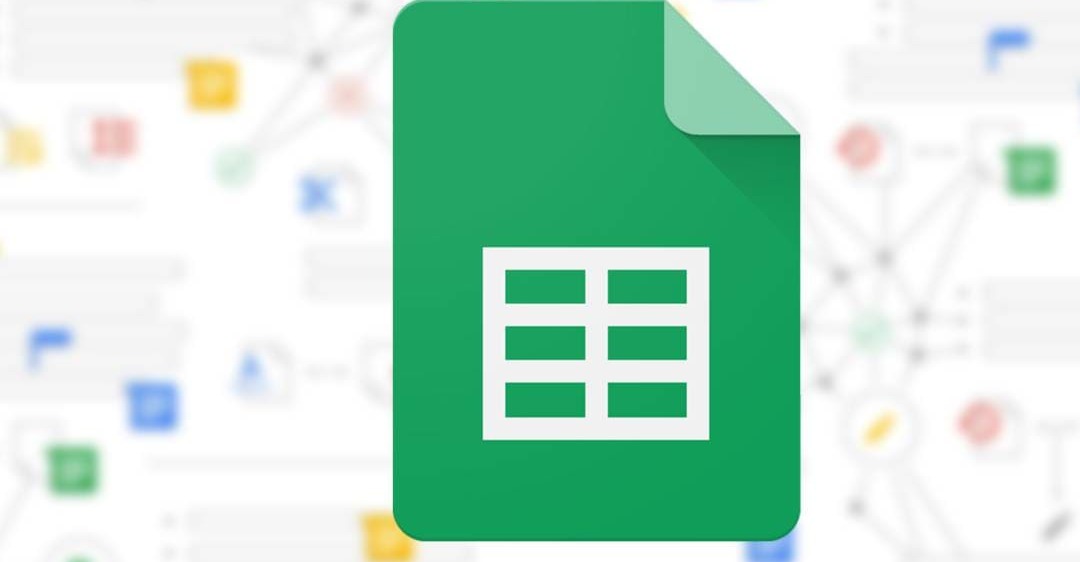
2. Hướng dẫn sử dụng hàm Edate trong Excel
2.1. Cú pháp của hàm Edate
Cú pháp của hàm Edate trong Excel như sau:
Cú pháp: EDATE(start_date,months)
Trong đó:
- Start_date là giá trị bắt buộc, biểu thị ngày bắt đầu cho hàm EDATE tính toán, giá trị phải là kiểu dữ liệu tháng
- Ví dụ: Sử dụng EDATE(2022;4;23) cho 23/04/2022/
- Months là số tháng hoặc sau ngày bắt đầu, nếu months là giá trị dương nếu bạn muốn tính toán một ngày sau ngày bắt đầu là months tháng. Giá trị months âm nếu bạn muốn tính toán một ngày trước ngày bắt đầu là months tháng.
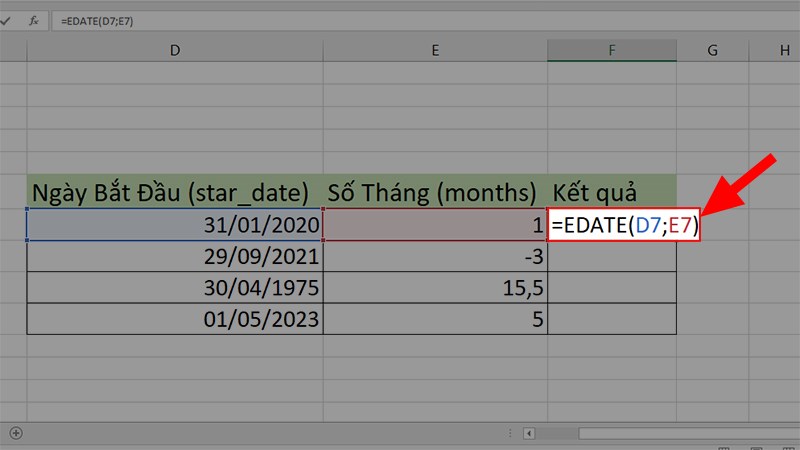
2.2. Cách sử dụng hàm Edate trong excel
Để sử dụng hàm Edate trong excel, có thể làm theo các bước sau:
- Chọn ô mà bạn mong muốn được hiển thị kết quả.
- Nhập cú pháp của hàm Edate theo định dạng được mô tả.
- Chọn phạm vi dữ liệu chứa giá trị để tính theo hàm Edate.
- Kết thúc công thức và nhấn Enter để nhận kết quả.
2.3. Ví dụ về cách sử dụng hàm Edate trong excel
Ví dụ 1: Tính toán số ngày trong vùng B4 với ngày bắt đầu 01/01/2022 với số tháng tại ô C4 là -3.
- Bước 1: Tại ô mà bạn chọn để hiển thị kết quả, bạn nhập công thức sau: =EDATE(B4,C4).
- Bước 2: Nhấn phím Enter trên bàn phím.
- Bước 3: Tiến hành chỉnh sửa kiểu liệu cho ô kết quả từ giá trị 44470 thành định dạng ngày tháng bằng cách trên thanh công cụ, chọn Home, sau đó nhấn vào mũi tên trong phần Number.
- Bước 4: Hiển thị hộp thoại Format Cells hiện ra, chọn định dạng Date trong phân Category, chọn kiểu ngày tháng phù hợp ở mục Type và nhấn OK.
- Bước 5: Xuất hiện kết quả là 01/10/2021.
Giải thích kết quả: Ngày bắt đầu là ngày 01/01/2022 với số tháng là -3, sử dụng hàm EDATE sẽ trả về giá trị là ngày trước của ngày 01/01/2022 là 3 tháng nên sẽ có kết quả là ngày 01/10/2021.
Kết luận :
- Các số dương: Công thêm tháng vào ngày bắt đầu
- Các số âm: Trừ đi tháng ở ngày bắt đầu
- Các số không phải số nguyên ví dụ như 16,5 thì hàm EDATE sẽ lấy giá trị là 16.
Ví dụ 2: Tính toán hàm EDATE kết hợp với hàm NOW() để tính toán ngày hiện tại sau một năm tại ô B3 với ngày 17/07/2023.
Hàm NOW() sẽ trả về giá trị ngày hiện tại trong hệ thống
- Bước 1: Chọn ô trong bảng tính Excel, nhập cú pháp: =EDATE(NOW(),12).
- Bước 2: Nhấn Enter hàm sẽ trả về kết quả là giá trị ngày hiện tại của một năm sau.
3. Lưu ý trong cách sử dụng hàm Edate trong excel
Khi thực hiện theo cách sử dụng hàm Edate trong Excel, cần có một số lưu ý cần quan tâm để đảm bảo tính toán chính xác và tránh các lỗi không mong muốn.
- Start_date phải là kiểu dữ liệu ngày tháng và phải ngày hợp lê theo lịch quốc tế, nếu không phải ngày hợp lệ hàm EDATE sẽ trả về #VALUE.
- Nếu không chắc về định dạng ngày tháng được thiết lập trên máy tính Excel hãy sử dụng hàm DATE(year,month,day) để định nghĩa giá trị cho start_date.
- Giá trị months phải có kiểu dữ liệu là số nguyên, nếu nhập giá trị thức, Excel sẽ lấy giá trị nguyên.
- chọn chuột phải và click vào Format Cells/Number/Date và chọn kiểu hiển thị như mong muốn.
- Khi tính giá trị phải xem xét kỹ lưỡng và lọc dữ liệu cẩn thận để hạn chế những lỗi giá trị sẽ cản trở việc tính toán trong excel.
Hi vọng rằng bài viết này đã cung cấp cho bạn những thông tin hữu ích và giú bạn cách sử dụng hàm Edate trong excel. Nếu gặp bất kỳ thắc mắc hoặc vấn đề nào, bạn có thể liên hệ với Trung tâm sửa chữa điện lạnh – điện tử Limosa thông qua HOTLINE 1900 2276 để được tư vấn và giải đáp.

 Thời Gian Làm Việc: Thứ 2 - Chủ nhật : 8h - 20h
Thời Gian Làm Việc: Thứ 2 - Chủ nhật : 8h - 20h Hotline: 1900 2276
Hotline: 1900 2276




